قم بتمكين طلب المصادقة لملء كلمة المرور تلقائيًا في Microsoft Edge
قريبًا سيكون من الممكن تمكين طلب المصادقة لخيار الملء التلقائي لكلمة المرور في Microsoft Edge. تقوم Microsoft بتأمين ميزة الملء التلقائي لكلمة المرور في متصفح Edge. يتضمن Microsoft Edge Canary الآن خيارًا لطلب كلمات المرور قبل أن يقوم بالملء التلقائي لكلمات المرور. يضيف مستوى أمان إضافيًا وقد يحميك من الأشخاص الذين تمكنوا من الوصول إلى جهاز الكمبيوتر الخاص بك والمتصفح.
الإعلانات
عند زيارة موقع ويب يتطلب منك تسجيل الدخول باستخدام اسم مستخدم وبريد إلكتروني وكلمة مرور ، سيعرض Microsoft Edge مطالبة لتذكر اسم المستخدم وكلمة المرور الخاصين بك. في المرة التالية التي تفتح فيها موقع الويب هذا ، سيقوم المتصفح بملء بيانات اعتمادك تلقائيًا. يتم تمكين هذه الميزة بشكل افتراضي ، ولكن يمكن أن تكون كذلك معاق في أي وقت.
يمكن أن يكون خيار الملء التلقائي المحدث مفيدًا عندما يتمكن شخص ما من الوصول إلى جهاز الكمبيوتر الخاص بك بينما يظل مفتوحًا وحاول استخدام متصفح Edge. ذلك الشخص يمكن الوصول إلى أي موقع ويب تم حفظ كلمة مرور لـ Edge من أجله ، بما في ذلك البنوك والشبكات الاجتماعية وما إلى ذلك.
كانت الميزة الجديدة مخطط للحظات. تصفها Microsoft على النحو التالي.
باستخدام هذه الإمكانية ، لن يتم ملء كلمات المرور المحفوظة في المتصفح تلقائيًا بعد الآن. سيحتاجون إلى مصادقة مستخدم ناجحة قبل الملء. سيضيف هذا طبقة أخرى من الخصوصية ويساعد على منع المستخدمين غير المصرح لهم من استخدام كلمات المرور المحفوظة لتسجيل الدخول إلى مواقع الويب.
أخيرًا ، أصبح التغيير ساريًا في Canary builds of Edge. اعتبارًا من الآن ، يخضع لإصدار ميزة خاضعة للرقابة. هذا يعني أنه لن يتمكن كل مستخدم من مستخدمي Canary من الوصول إليه.
سيوضح لك هذا المنشور كيفية تمكين خيار طلب المصادقة لملء كلمة المرور تلقائيًا في متصفح Edge.
كيفية تمكين طلب المصادقة لملء كلمة المرور تلقائيًا في Microsoft Edge
- افتح Microsoft Edge.
- انقر فوق زر القائمة (بديل + F) وحدد الإعدادات من القائمة.

- على اليسار ، انقر فوق مظهر.
- انقر فوق كلمات السر في الجزء الأيسر.
- في الصفحة التالية ، حدد طلب المصادقة ل تسجيل الدخول اختيار.

- في القائمة المنسدلة ، حدد إما دائما, مرة كل دقيقة، أو مرة كل جلسة لما يناسب احتياجاتك.
انتهيت. سيعرض المتصفح الآن مطالبة بكلمة مرور قبل أن يملأ تلقائيًا بيانات تسجيل الدخول لمواقع الويب بكلمات مرور محفوظة. 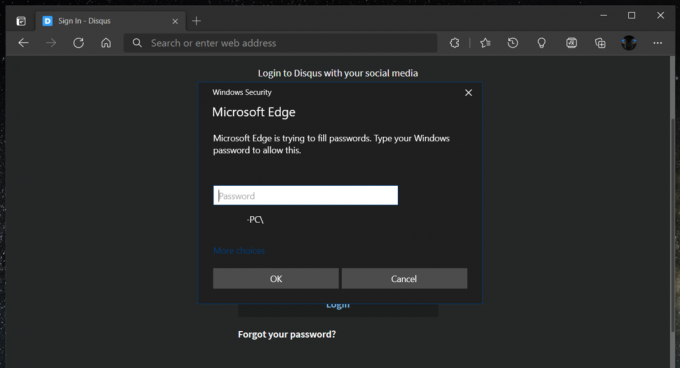
هذا بالتأكيد تحسن كبير سيرحب به العديد من المستخدمين الذين يعملون في فرق ويشاركون مساحة عملهم مع أشخاص آخرين.
تظل الميزة قابلة للتكوين ، لذلك إذا لم تجد أي فائدة لتأكيد الأمان الإضافي هذا ، فيمكنك تعطيلها بسرعة عن طريق الاختيار سجل دخولي تلقائيا في إعدادات المتصفح كما هو موضح في لقطات الشاشة أعلاه.
شكرا ل ليو لهذه النصيحة.

